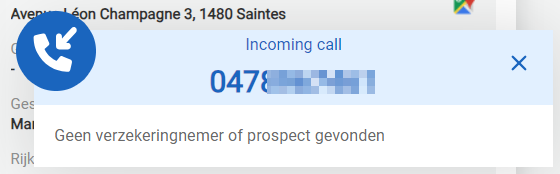1. Vereisten voor een installatie in een Portima-omgeving
Internetverbinding:
Als de makelaar een internetverbinding van Portima gebruikt, moeten sommige poorten door Portima worden geopend zodat onze telefoons correct verbinding kunnen maken met de servers. De makelaar dient vóór de installatie van de dienst contact op te nemen met de helpdesk van Portima. Ook als er geen integratie is tussen Brio en onze telefonie oplossing is dit vereist.
Integratie met Brio:
De Makelaar moet eerst de telefonie module activeren bij Portima Brio:
Bestel de telefonie module
2. Functionaliteit van de Brio integratie
Deze integratie bevat hoofdzakelijk twee functies:
- Click-to-call: de Broker klikt op een telefoonnummer in Brio en het gesprek wordt automatisch gestart op zijn telefoon.
- Notificatie in Brio van inkomende oproepen: wanneer er een gesprek binnenkomt, wordt de Makelaar verwittigd en kan het klantdossier geopend worden.
3. Configuratie in Brio
In Brio, ga naar:
Profiel → MAKELAAR→ Gegevens - Instellingen
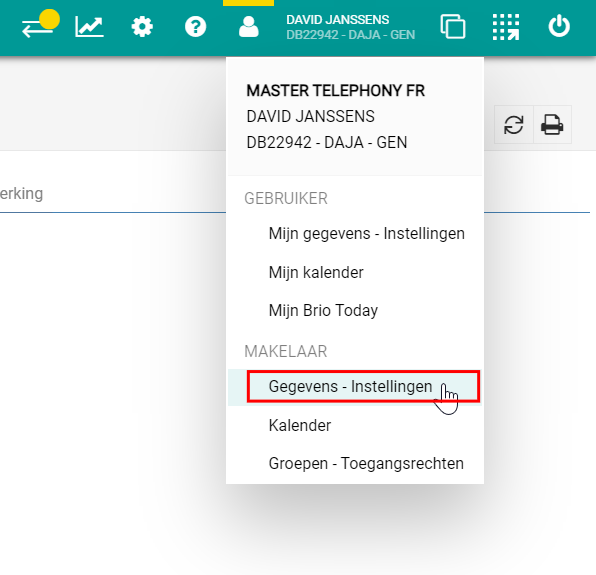
Selecteer vervolgens:
Makelaargegevens vervolg
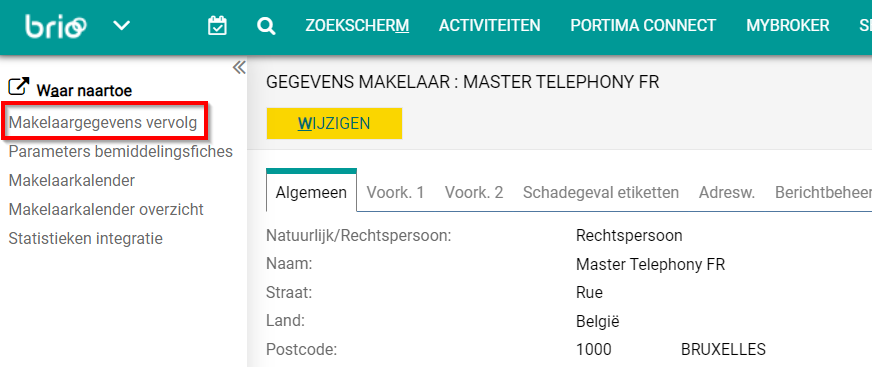
Op deze pagina zie je :
Telefonieaanbieder: <geen>
Om deze te wijzigen klik je bovenaan op de pagina op “wijzigen” , selecteer vervolgens “Telavox” in de lijst en klik op de knop “Opslaan”.
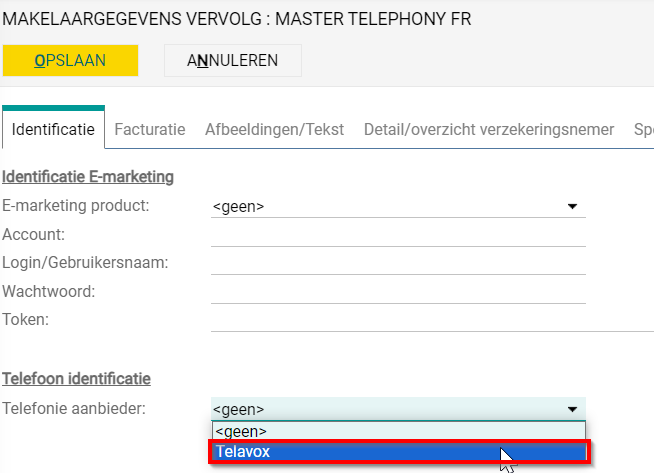
4. Telavox admin configuratie
Op de Telavox Admin omgeving moet "contact lookup" geactiveerd worden voor alle gebruikers dat de portima brio integratie gaan gebruiken.
Eenmaal ingelogd op het admin portaal , ga naar:
Gebruikers→ Extra diensten
En activeer Contact Lookup voor de gebruikers.
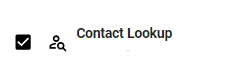
5. Gebruikersconfiguratie
De voorgaande stappen dienen maar één maal genomen te worden,
de volgende stappen gaan voor elke gebruiker individueel moeten worden uitgevoerd.
5.1. Maak een token aan
De gebruiker moet zijn eigen integratietoken aanmaken, dit kan worden aangemaakt vanuit de web- of desktop telavox/flow-applicatie.
Open onze app en ga naar:
Instellingen → Mijn account → Gebruikersnaam en wachtwoord → integratie → Tokens beheren 
Op de integratie-tokens beheren pagina klik je op “nieuwe token aanmaken”.
Selecteer "custom integration" en geef het token een beschrijving.
Klikt vervolgens op "Token aanmaken". je ontvangt nu de token.
Zorg ervoor dat je deze ergens veilig bewaard, je kan deze niet opnieuw opvragen.
5.2. Ga verder met de installatie in Brio
Nu dient de gebruiker naar de gebruikersinstellingen gaan:
Profiel → GEBRUIKER→ Mijn gegevens - Instellingen
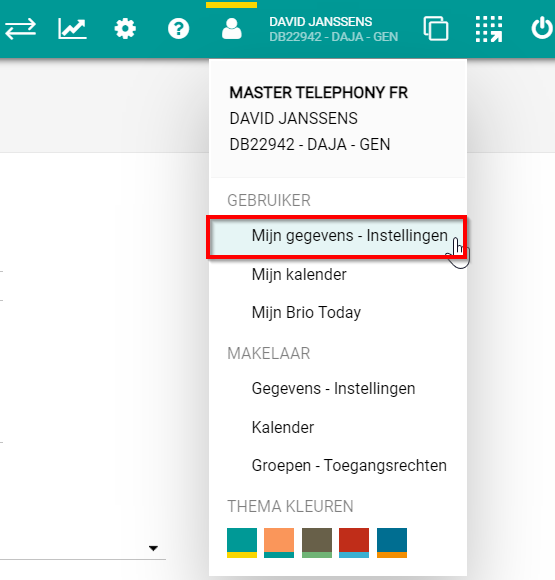
Selecteer aan de linkerkant:
Telefonie activeren
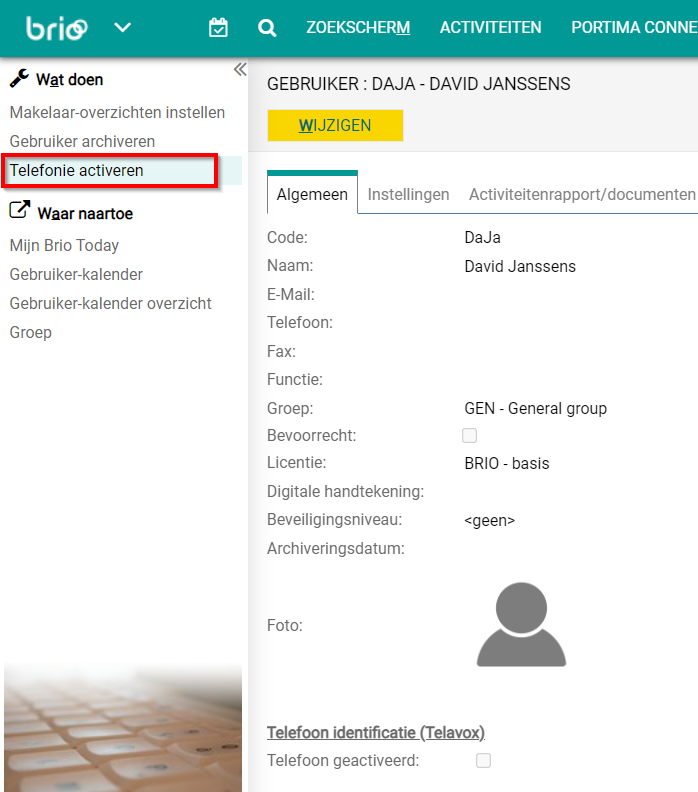
In het nieuw geopende venster geef je het eerder aangemaakte token in en bevestig deze met de "OK" knop.
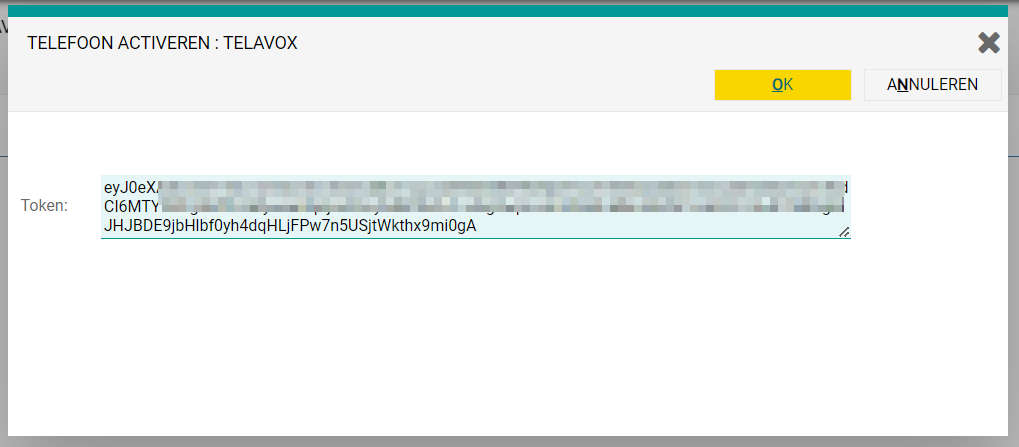
6. Click-to-call:
De gebruiker klikt op een telefoonnummer in Brio en de oproep wordt automatisch gestart.
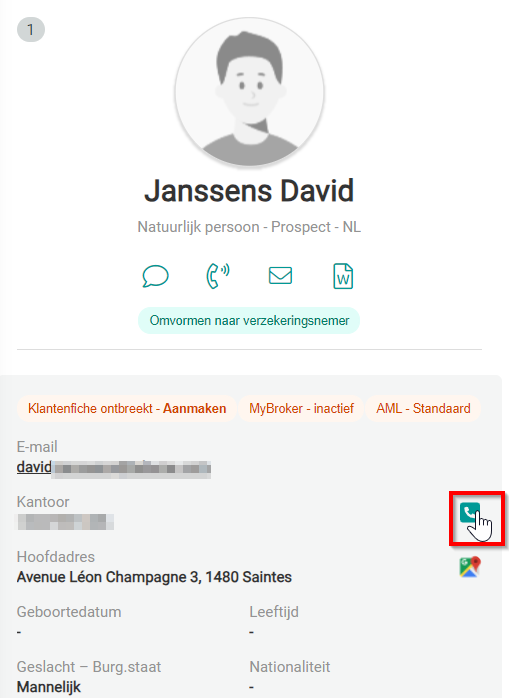
7. Pop-up voor inkomende oproep
Notificatie in Brio bij inkomend gesprek: wanneer er een gesprek binnenkomt, wordt de Makelaar verwittigd en kan het klantdossier geopend worden.
Als de beller bekend is:
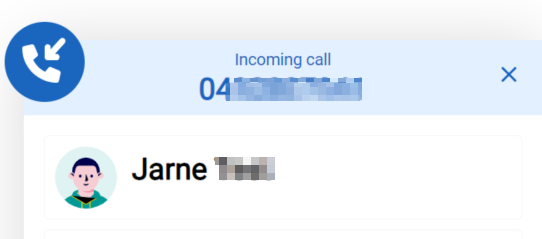
Klik op de naam om het klantdossier te openen.
Als de beller onbekend is: